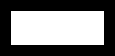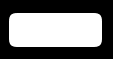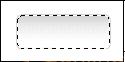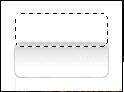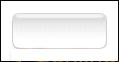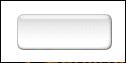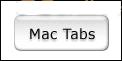网页常用小巧按钮--简单的Mac按纽
日期:2014-04-14 浏览次数:20948 次
第三款:简单的Mac按纽 这款按纽的知名度很高,制作方法也有很多种,这里,我们用了一种较为简单的,但效果同样好。 1.新建RGB文档,白色背景。用矩形选框工具选择一个矩形,作为按纽的基础。新建一个通道,复位通道色板,在选区内填充白色后取消选择。(图09)
图09 先将通道做高斯模糊处理,半径为3.5像素,随即用色阶工具调整,将输入色阶分别设为117,1.00,141,使通道中的白色矩形成圆角化。(图10)
图10 2.载入通道选区,回到RGB通道,新建图层1,复位色板,将前景色设为RGB(209,209,209),选择线性渐变工具,用从前景色到背景色的渐变填充选区。打开描边对话框,将宽度设为1像素,颜色为默认的前景色,位置居外,完成之后不要取消选择。(图11)
图11 3.下面我们来制作按纽的高光部分。新建图层2,选择选框工具,按住Shift键,同时按向上的方向键3次,将选区向上移动30像素(图12a)。在选区内填充白色,载入通道1的选区,反选,删除多余的白色图像,取消选择。用半径为0.3像素的高斯模糊滤镜轻微的模糊白色高光,将图层2的不透明度减低到75%。(图12b)
图12a
图12b 4.将图层1和图层2合并,为图层添加内阴影样式:阴影的混合模式和颜色不变,不透明度降低到53%,角度为-45度,使用全局光,距离为2像素,阻塞为1%,大小为3像素,品质不变。(图13)
图13 5.现在你可以为按纽添加文字部分了,添加一些投影效果可能会更理想(图14)。如果想要改变按纽的颜色,可以使用色相/饱和度工具,选择着色模式,按需要调整颜色。用这个方法你还可以做出透明效果的导航栏。(图15)
图14
图15 |
免责声明: 本文仅代表作者个人观点,与爱易网无关。其原创性以及文中陈述文字和内容未经本站证实,对本文以及其中全部或者部分内容、文字的真实性、完整性、及时性本站不作任何保证或承诺,请读者仅作参考,并请自行核实相关内容。